Cómo guardar videos y publicaciones de Instagram en un iPhone como borradores
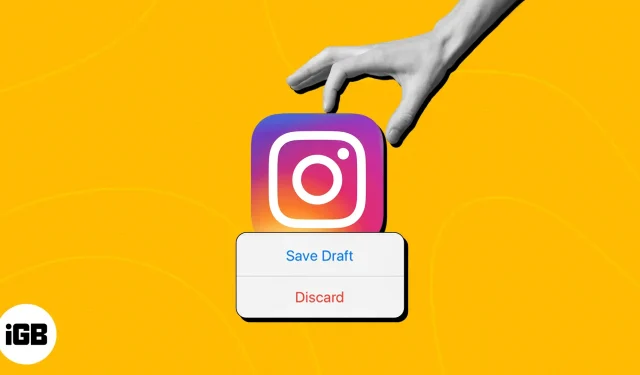
¿No te gusta que no exista una solución simple para conservar los borradores de Instagram en tu iPhone, lo que hace que pierdas tu maravilloso contenido? ¡No busques en ningún otro lugar! Explicaré cómo guardar publicaciones y carretes de Instagram como borradores en su iPhone en este artículo. Las ideas de sus artículos pueden guardarse fácilmente y revisarse más tarde gracias a esta práctica función, lo que garantiza que su inspiración creativa nunca se agote.
- Cómo guardar borradores en Instagram
- Cómo encontrar o eliminar borradores de Instagram guardados en iPhone
- Beneficios de usar borradores de Instagram
Cómo guardar borradores en Instagram
En Instagram, existen múltiples procedimientos para crear una imagen y un video. Por lo tanto, para garantizar una experiencia fluida, siga cuidadosamente las instrucciones que se detallan a continuación.
Borradores de Instagram para guardar fotos
- Inicie Instagram en iPhone.
- Presiona el ícono (+) ubicado en la parte inferior.
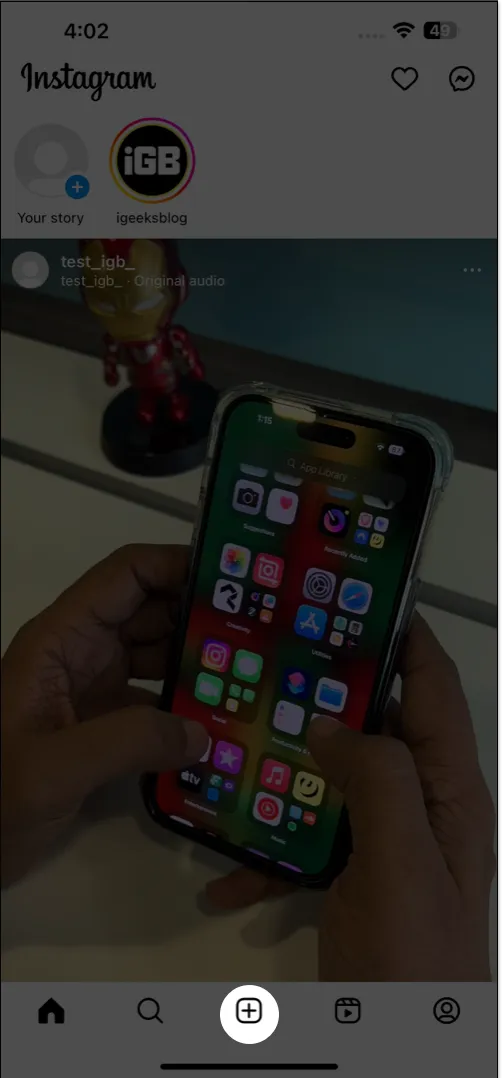
- Seleccione una imagen o varias imágenes .
- Presiona Siguiente → Siguiente para continuar.
Nota: Debe agregar un filtro, editar la publicación, ingresar un título o una ubicación según su preferencia. Es importante modificar la imagen o agregar información adicional para guardar borradores.
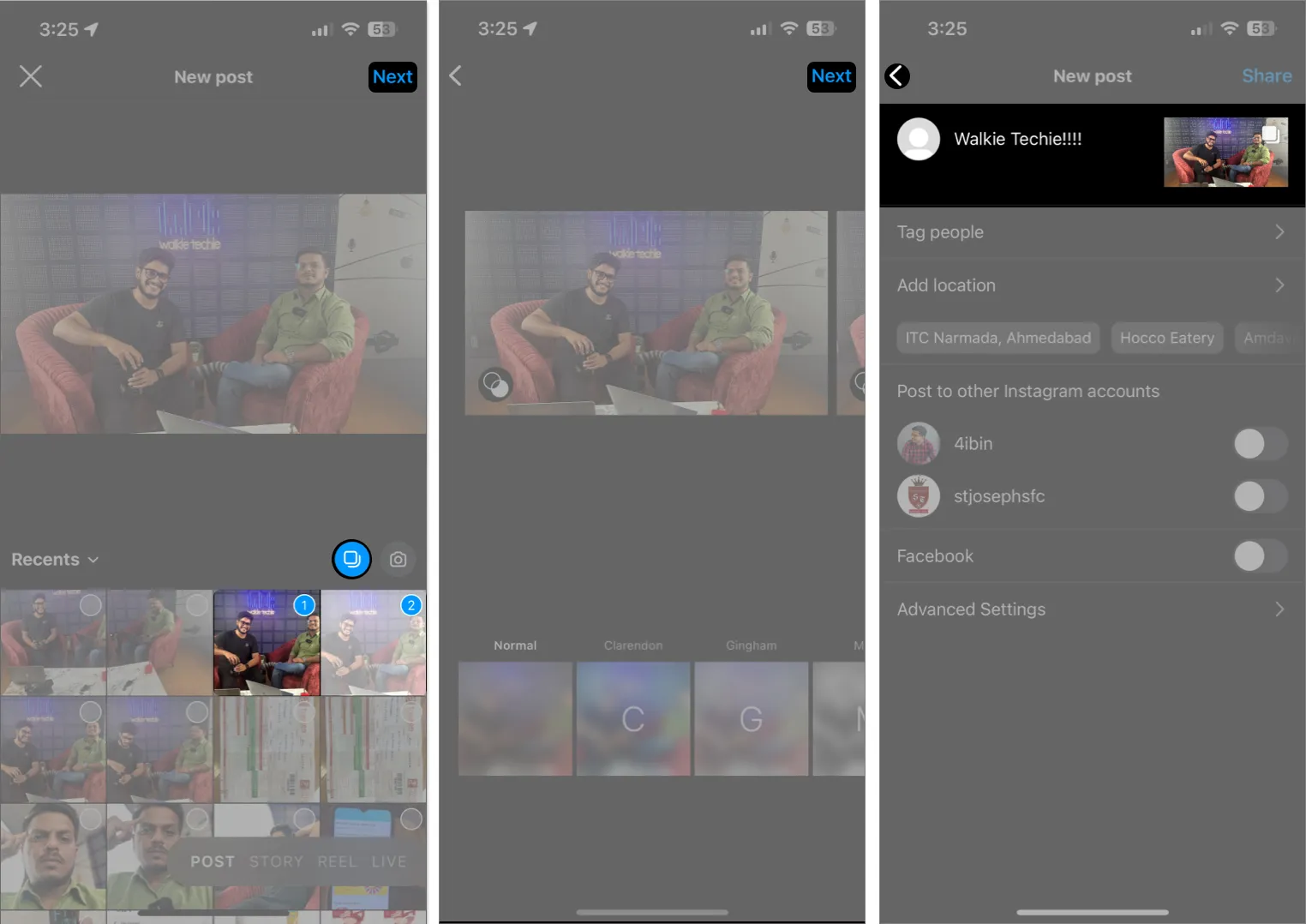
- Ahora, toque la flecha hacia atrás para volver al menú anterior → Toque la flecha hacia atrás nuevamente .
- Cuando se le solicite, elija Guardar borrador para concluir el proceso.
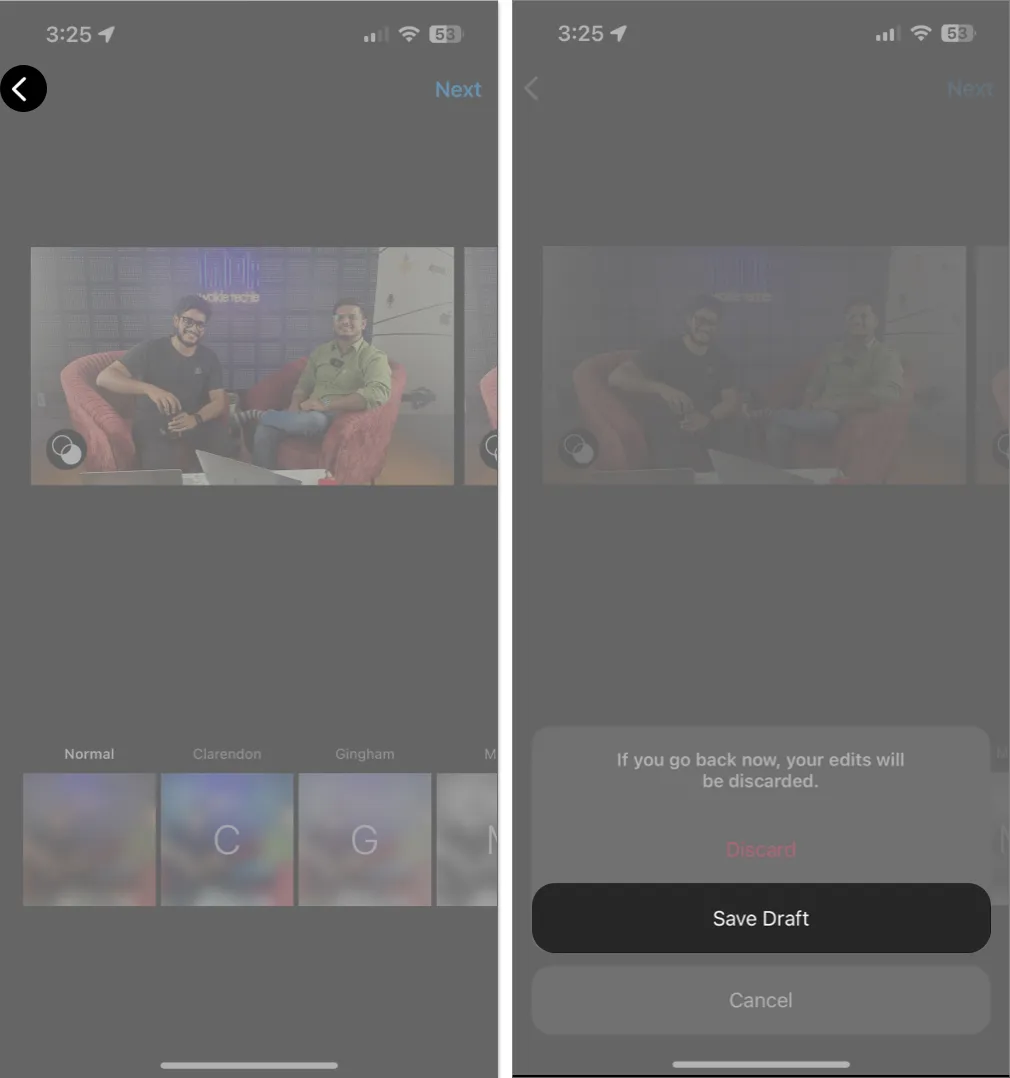
Los borradores de video y carrete deben guardarse
- Inicie Instagram → Toque el ícono (+) ubicado en la parte inferior.
- Puede elegir entre Publicación, Historia, En vivo o Reel.
Aquí, he demostrado el proceso seleccionando un video existente en la pestaña Publicar. - Después de elegir un video, toque Siguiente .
- Realice las ediciones necesarias según sus preferencias → Toque Siguiente en la parte inferior derecha.
- Luego, en lugar de compartir la publicación en su página, seleccione la opción Guardar borrador en la parte inferior izquierda.
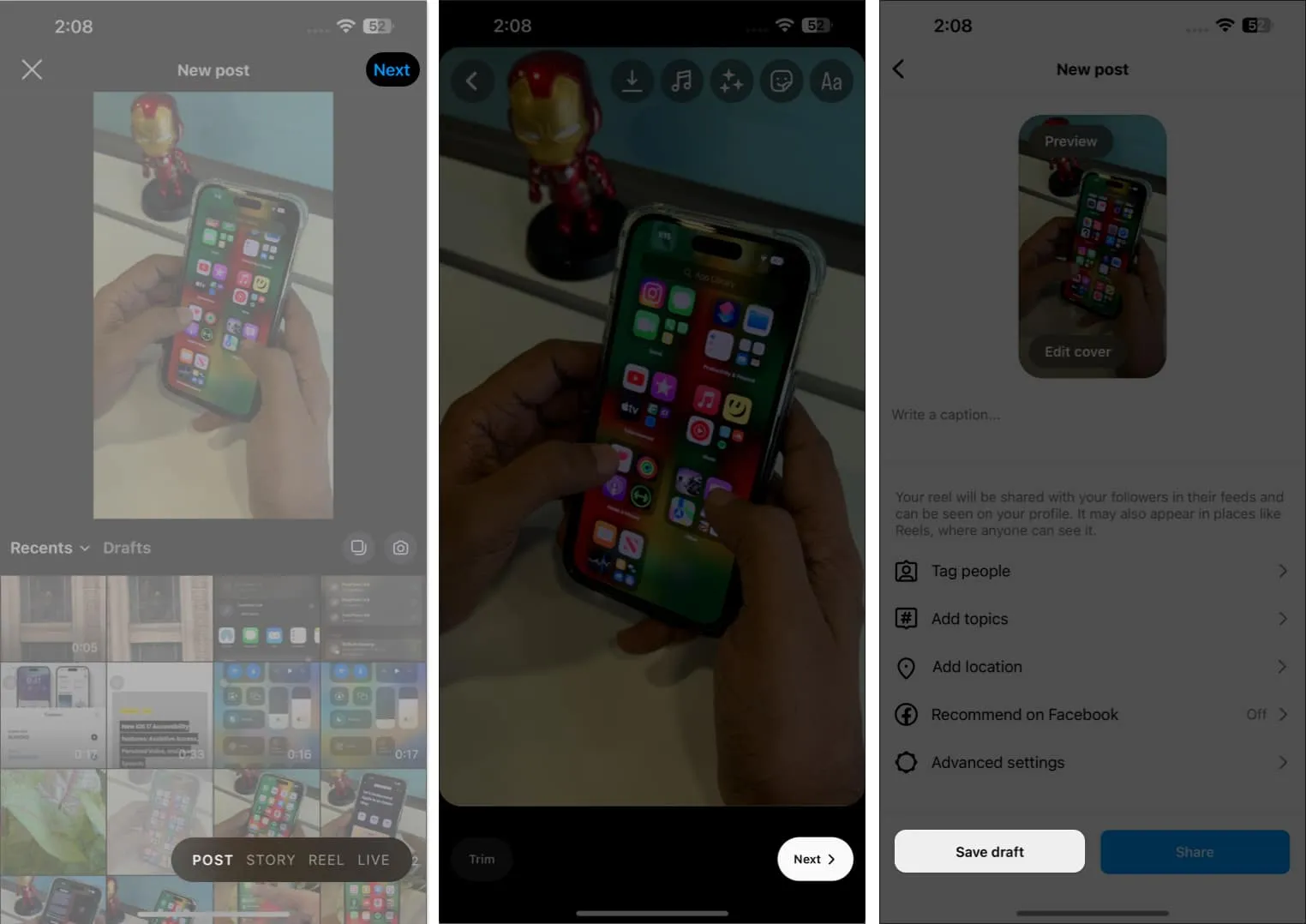
Cómo encontrar o eliminar borradores de Instagram guardados en iPhone
- Abre Instagram en tu iPhone.
- Vaya al ícono (+) → Toque la opción Borradores .
- Toque Administrar para acceder a todos sus borradores guardados en un solo lugar.
- Simplemente puede abrir un borrador y publicarlo normalmente sin problemas.

- Ahora, en caso de que desee eliminar el borrador después de encontrarlo, continúe con la opción Editar .
- Seleccione los borradores que desea descartar → Toque Listo .
- Descartar publicaciones para confirmar su elección.
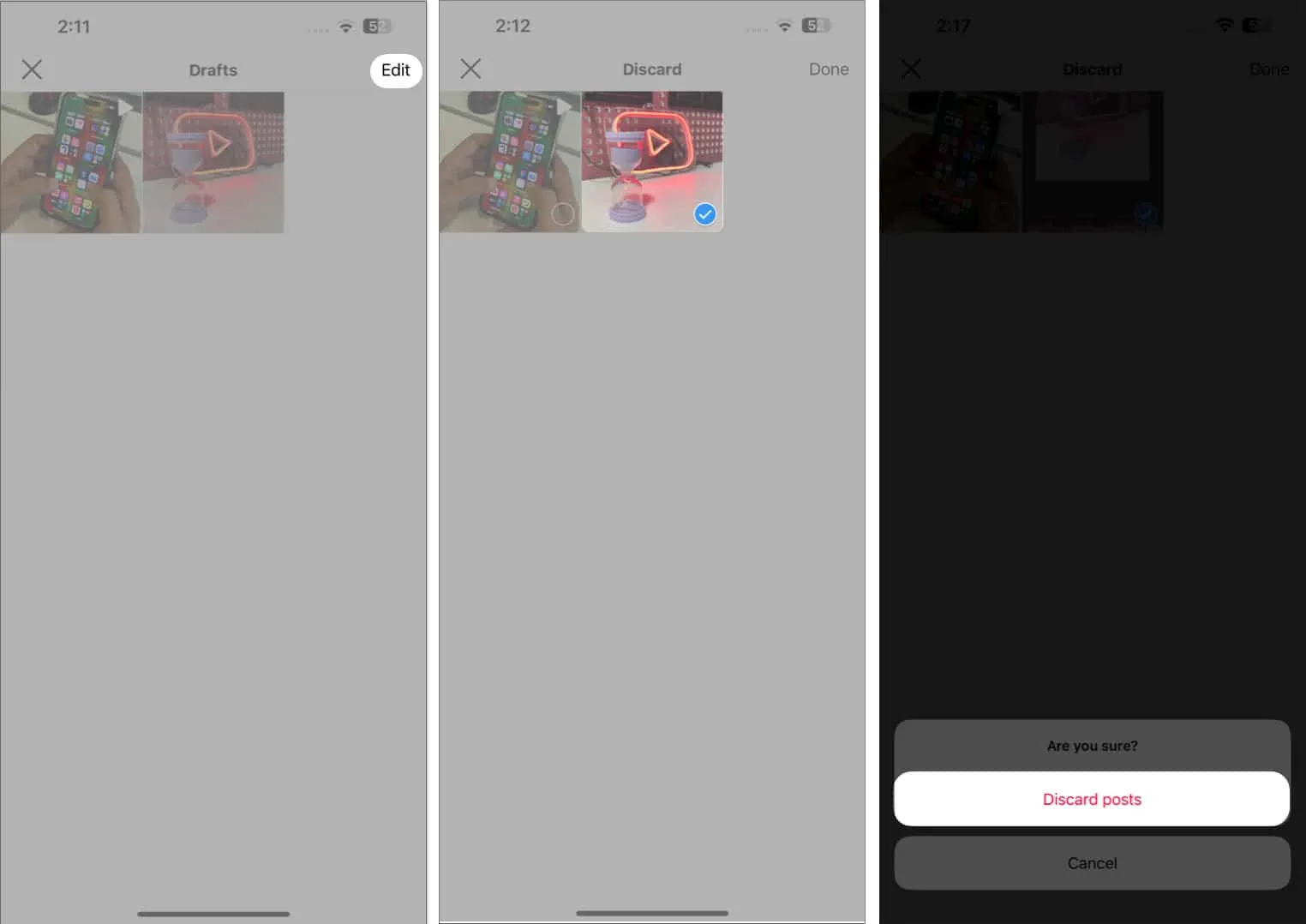
Usar Instagram Drafts tiene ventajas
Instagram tiene mucho que ofrecer además de ser su aplicación de red social favorita. Las empresas y los expertos pueden usarlo para optimizar su material de redes sociales.
Los usuarios pueden guardar, editar y programar publicaciones en Instagram con anticipación para obtener mejores resultados. Además de ahorrar tiempo, este enfoque le da más consistencia a su perfil. Algunas ventajas adicionales provienen de guardar publicaciones como borradores, que incluyen:
- Un equipo de marketing puede crear varios borradores de contenido simultáneamente y planificar su difusión.
- Los clientes y los miembros del equipo pueden contribuir fácilmente ofreciendo sugerencias o aprobando el contenido antes de su publicación.
- Puede elegir numerosas películas y fotos mientras crea su borrador y guardarlas todas juntas para editarlas o cargarlas más.
- La mejor parte es que no hay límite de tiempo en cuanto a cuánto tiempo puede mantener un borrador en su dispositivo. El borrador permanecerá en su cuenta mientras no lo borre hasta que decida publicarlo o eliminarlo.
- Instagram Drafts puede permitir que las empresas se concentren en otras áreas de sus operaciones y, al mismo tiempo, mantengan una fuerte presencia en las redes sociales.
preguntas frecuentes
¿Puedo guardar varios borradores de la misma publicación en Instagram?
Lamentablemente, Instagram solo te permite guardar un borrador para cada publicación. Sin embargo, siempre puede realizar cambios en su borrador actual y guardarlo una vez más como una nueva versión.
¿Mis borradores de Instagram guardados serán visibles para otros?
No, solo usted tiene acceso a sus borradores privados almacenados. Nadie en la plataforma, incluidos tus seguidores, podrá verlos.
¿Puedo programar un borrador para que se publique automáticamente en un momento específico?
La herramienta de borrador en Instagram no ofrece opciones de programación. Cuando esté preparado para compartir su borrador, debe publicarlo manualmente en el momento que haya elegido.
¿Puedo compartir mis borradores con otras personas para colaborar?
Sin embargo, la herramienta de borrador de Instagram está destinada únicamente para uso privado. Los borradores no se pueden compartir inmediatamente con otros ni trabajar en colaboración. Para facilitar la cooperación, siempre puede guardar su borrador como un archivo separado y compartirlo con otros.
¡Potencia tus estrategias con Instagram!
Aproveche la función esencial de Instagram para aumentar su productividad al siguiente nivel. Tus excelentes ideas para publicaciones no volverán a desaparecer en el aire. Ahora puede explorar audazmente su lado creativo, probar varios subtítulos, hashtags y filtros, y asegurarse de que su trabajo sea visualmente atractivo antes de publicarlo gracias a la capacidad de guardar las publicaciones de Instagram como borradores. ¡Disfruta de tu escritura!
Te agradezco que leas. Comparta sus opiniones en la sección a continuación.



Deja una respuesta